用入门机简单后期调出唯美闪亮的银河
摘要:这篇教程介绍用入门机简单后期调出唯美闪亮的银河,图片参数:ISO1600;25s;f/3.2。如果用较新的单反可以再开调高ISO。文中图片用...
这篇教程介绍用入门机简单后期调出唯美闪亮的银河,图片参数:ISO 1600 ; 25s ; f/3.2。如果用较新的单反可以再开调高ISO。文中图片用的500D,在高 ISO 的情况噪点会比较严重。
用Photoshop打开Raw,调一下 White Blance,免得相片太黄。可以试试调高Highlights, Whites, Contrast。将Blacks的数值调低,银河会更为显眼。
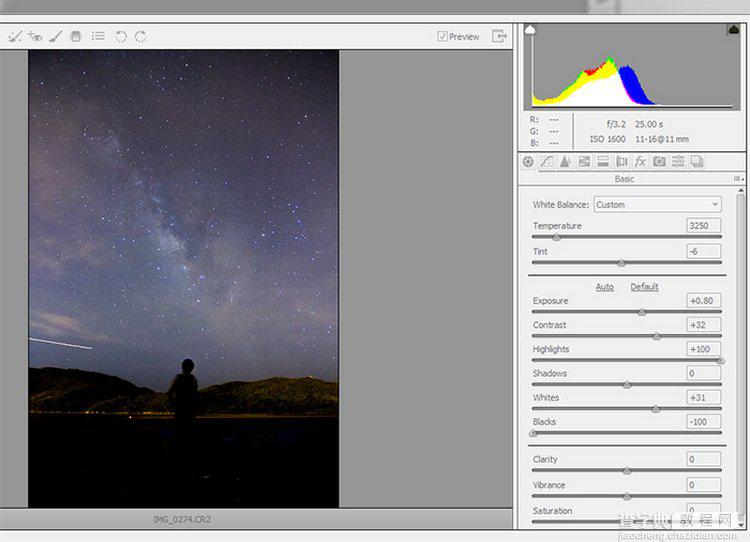
然后打开图片,要再锐化一下银河。复制相片的图层,然后USM锐化,不要太过火就行了。然后新建图层,把不是银河部分的地方擦掉,使用高斯模糊,来把 Mask 的边缘羽化一下。调到银河主体不会模糊掉,而边缘不会太硬就可以了。
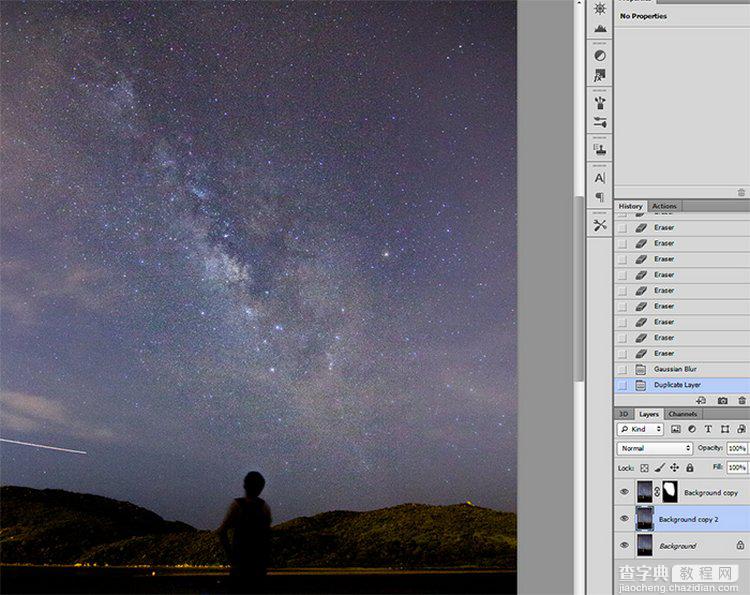
之后合并图层,来作其他的修改,例如改一改对比度来把银河弄得更为显眼。这可以用印章工具来涂掉不相关的灯光等等。
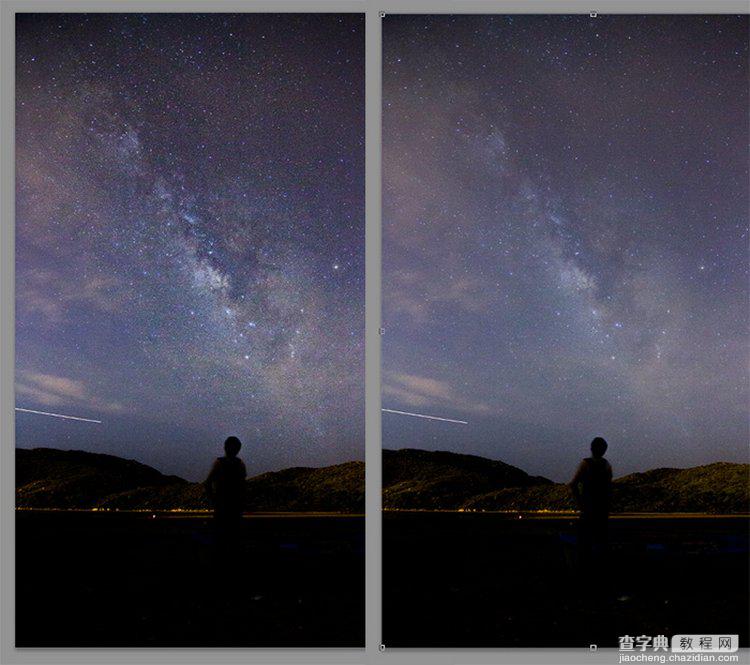
图中下方暗部太黑又怎么办?可以在银河图层上建立一个新图层,放置原图,然后去调图中下方的暗部。或是新建图层,增加一个渐变映射。
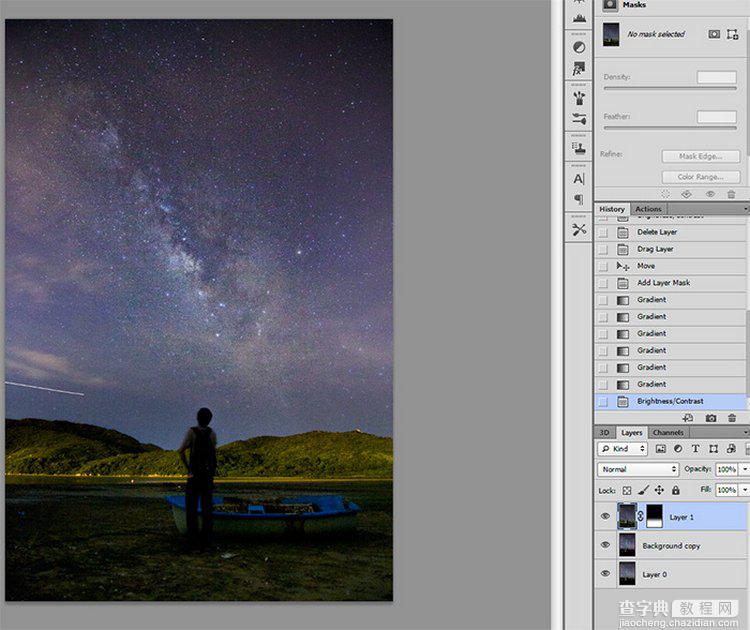
对比图,这次介绍的方法比较简单,有一个专用的星空处理软件叫Deep Sky Stacker,有兴趣于进阶的影友可以去了解一下。
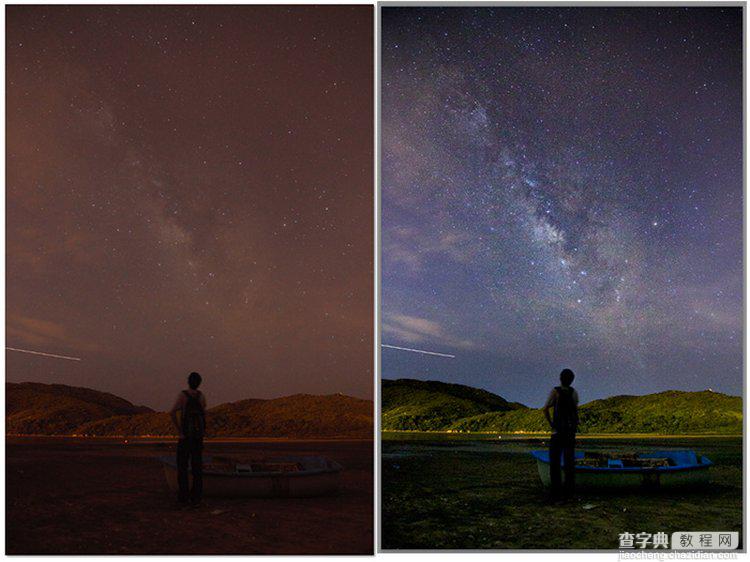
教程结束,以上就是用入门机简单后期调出唯美闪亮的银河方法,希望能对大家有所帮助!
【用入门机简单后期调出唯美闪亮的银河】相关文章:
★ photoshop没有足够内存怎么办 ps内存不足解决办法
